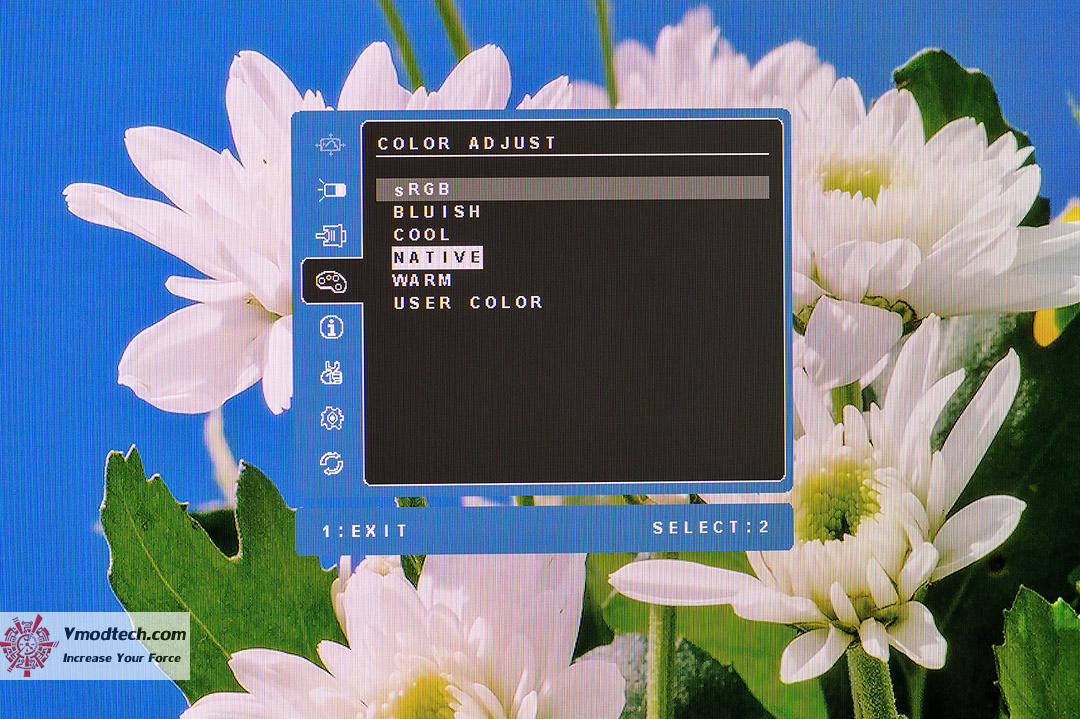ViewSonic VX2370S-LED Monitor Review : Manu Setting And Picture Styles (3/4)

Menu and Setting
มาดูปุ่มกดและการตั้งค่าต่างๆกันบ้างครับ
ปุ่มกดก้ง ่ายๆครับ ปุ่ม 1 เป็นปุ่มเข้าเมนู ปุ่ม 2 เป็นปุ่มยืนยันการตั้งค่า แต่ถ้ายังไม่ได้เข้าไปในเมนู กดปุ่ม 2 ก่อนจะเป็นการตั้งค่าต่างๆโดยอัตโนมัติ
ส่วนปุ่มอื่นๆนั้น ปุ่มตรงกลางเป็นปุ่มเปิด-ปิด ถัดมาข้างขวา 2 ปุ่ม เป็นปุ่มเลื่อนขึ้น-ลง สำหรับเลือกค่าต่างๆในเมนูครับ
มาดูการตั้งค่าในเมนูต่างๆเลยครับ
CONTRAST / BRIGHTNESS เป็นการปรับตั้งความเข้มและความสว่าง
INPUT SELECT เลือกพอร์ตที่เราเชื่อมต่อไว้ครับ ถ้าต่อจอเดียวโดยมากก็ไม่ต้องไปยุ่งอะไรมอนิเตอร์จะเลือกให้เราเสร็จ แต่ถ้า Input มาจากหลายๆแหล่ง เช่น คอมพิวเตอร์ 2 ตัว, หรือจะมีโน็ตบุ๊คเพิ่มมาจอยกับคอมพิวเตอร์เราด้วยอีก 1 ตัว, หรือว่า ต่อเครื่องเพลย์สเตชั่นไว้ 1 ตัวพร้อมๆกับคอมพิวเตอร์เครื่องเก่ง เมนูนี้จะมีประโยชน์ขึ้นมาทันทีครับ สามารถสลับเลือกการแสดงผลได้ตามใจชอบ
COLOR ADJUST เป็นส่วนของโหมดสีต่างๆที่ตัวมอนิเตอร์ให้มาครับ แต่ในช่อง USER COLOR เราสามารถปรับตั้งได้เอง
INFORMATION ก็เป็นการแสดงคุณสมบัติต่างๆตามภาพครับ
MANUAL IMAGE ADJUST เป็นการปรับตั้งค่าต่างๆของมอนิเตอร์ด้วยตนเอง เช่นการปรับขยับภาพซ้าย-ขวา ขึ้น-ลงเป็นต้น และยังมีการเลือก ECO MODE ด้วยครับ
SETUP MENU เป็นการปรับตั้งค่าจำพวกภาษา การพักหน้าจออัตโนมัติ เป็นต้น
MEMORY RECALL เป็นการรีเซ็ตค่าที่ตั้งให้คืนค่าเดิมครับ
.
Picture Styles
มาดูโหมดภาพสำเร็จรูปกันบ้างครับ
sRGB
BLUISH
COOL
NATIVE
WARM
USER COLOR
.
Picture : Viewing Angles
ViewSonic VX2370S-LED เป็นมอนอเตอร์ที่ใช้ Panel AH-IPS การันตีว่าภาพสวยสดใสมุมมองภาพ 178° ไม่มีเพี้ยนครับเขาว่ามาอย่างนั้น ไปชมภาพกันเลยดีกว่า
ด้านตรง
ด้านข้าง
ด้านบน